
เริ่มจากเข้าสู่โปรแกรม โดยดับเบิ้ลคลิกที่ไอคอน จะปรากฏหน้าต่างดังภาพ
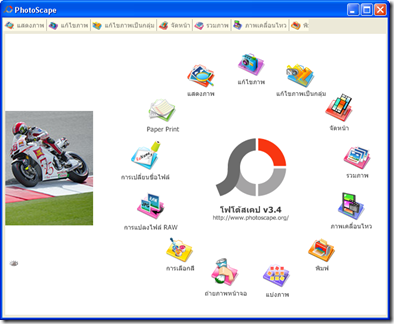
ย่อรูป ให้มีขนาดเล็กลงได้ ง่ายนิดเดียว..
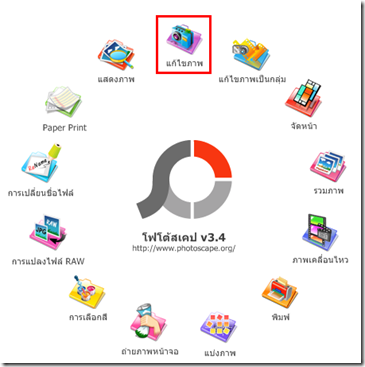
1. คลิกที่เมนู แก้ไขภาพ เราจะมา ย่อรูป ใส่กรอบ แต่งรูป ปรับสี สารพัดจะทำ ถือเป็น เครื่องหลักๆที่น่าสนใจ ใช้งานง่าย แค่คลิ๊กๆๆๆ ก็เสร็จแล้ว เมื่อคลิก แก้ไขภาพ จะปรากฏหน้าต่างดังนี้
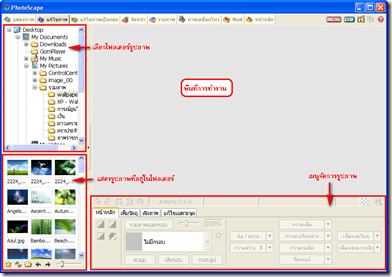
2. คลิกรูปที่ต้องการแก้ไขในช่องแสดงรูปภาพ

3. ภาพจะเลือกจะแสดงบนพื้นที่ดารทำงานโดยอัตโนมัติ
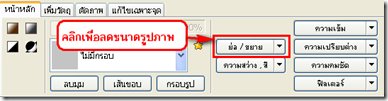
4. คลิกปุ่ม ย่อ/ขยาย

4. ใส่ค่าความกว้าง เช่น 200
5. คลิกปุ่ม OK ภาพจะย่อขนาดลงตามที่ต้องการ
วิธีใส่กรอบภาพสวยๆ อย่างรวดเร็ว..
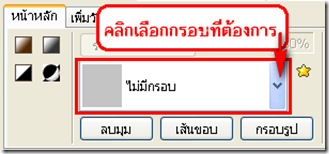
1. คลิกปุ่มลูกศรดังภาพ
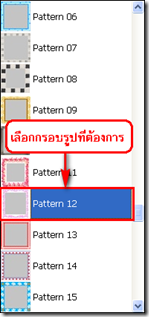
2. จะปรากฏรายการกรอบภาพให้เลือกตามความต้องการ


ตกแต่งภาพด้วยรูปภาพและข้อความ
1. คลิกปุ่ม เพิ่มวัตถุ (ดังภาพ)

1. คลิกปุ่ม
|
|

   |

ใส่กรอบคำพูดลงในไปรูป ใส่ข้อความได้ด้วย…
1. คลิกที่เครื่องมือ กรอบคำพูด
2. จะปรากฏหน้าต่างกรอบคำพูด กำหนดค่าต่างๆ ได้เลย....
|
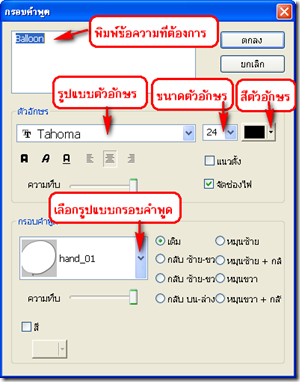
3. สำเร็จแล้ว
 ถึงขั้นตอนการบันทึกเก็บภาพที่เราปรับ ตกแต่ง ไว้ใช้งานแล้ว
ถึงขั้นตอนการบันทึกเก็บภาพที่เราปรับ ตกแต่ง ไว้ใช้งานแล้ว 4. คลิกปุ่ม บันทึก
 จะปรากฏหน้าต่างบันทึกดังรูป ใช้คำสั่งไหนก็ได้ค่ะ ในที่นี้จะเลือก บันทึกเป็น
จะปรากฏหน้าต่างบันทึกดังรูป ใช้คำสั่งไหนก็ได้ค่ะ ในที่นี้จะเลือก บันทึกเป็น 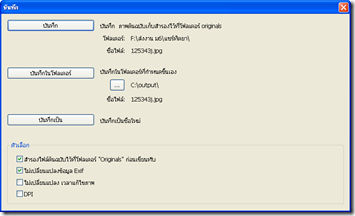
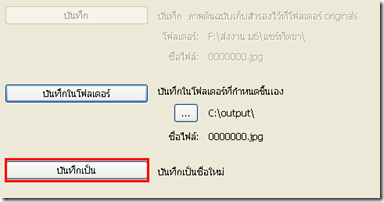
เลือกโฟล์เดอร์ที่ต้องการบันทึก พิมพ์ชื่อไฟล์ภาพ คลิกปุ่ม Save สำเร็จ..เสร็จแล้ว..จ้า

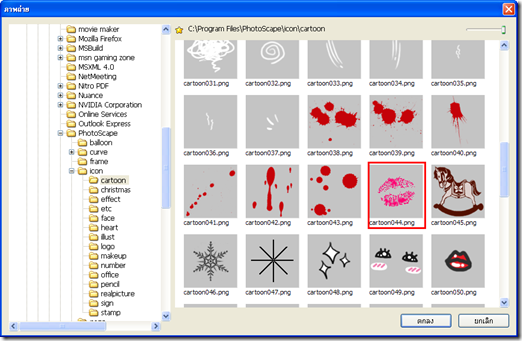
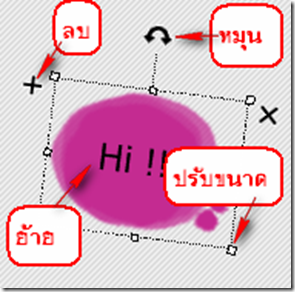
ไม่มีความคิดเห็น:
แสดงความคิดเห็น